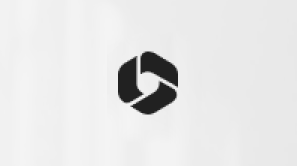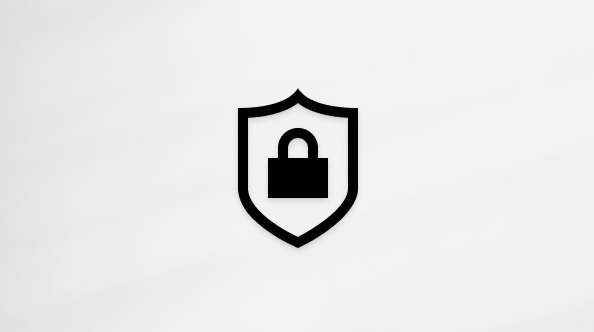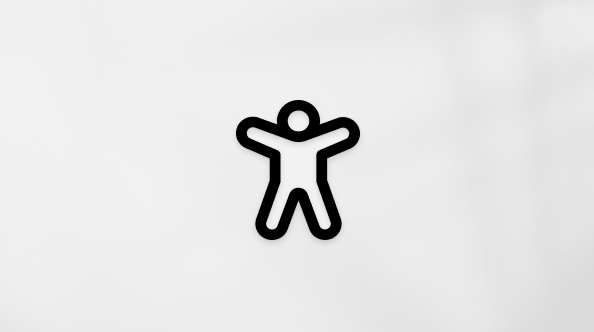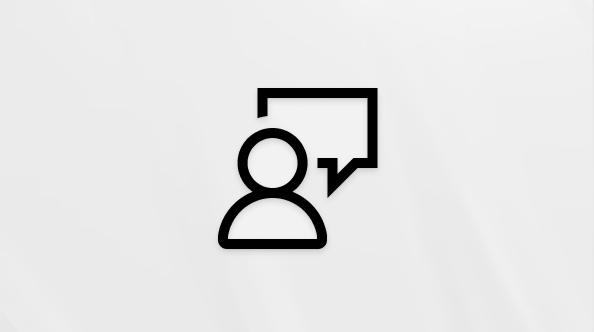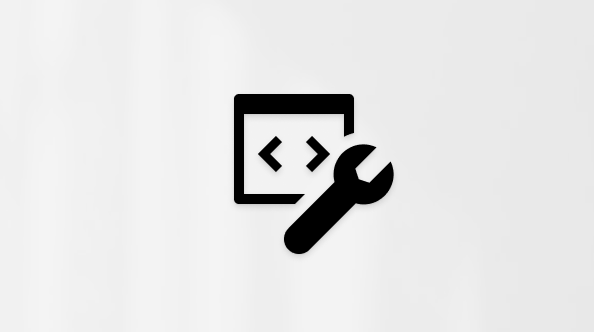Графіки використовуються для відстеження не лише власних зустрічей і планів. Ми також використовуємо їх для відстеження шкільних заходів, розкладів команд та інших заходів. Замість того, щоб додавати ці події самостійно, ви можете додати їх безпосередньо, додавши календарі зі навчальних закладів, професійних спортивних команд, TeamSnap і навіть телевізійних шоу до свого облікового запису.
Порада.: Не знаєте, яка програма Outlook використовується? Якщо ви ввійшли за допомогою особистого облікового запису корпорація Майкрософт, скористайтеся Outlook.com. Якщо ви входите за допомогою робочого або навчального облікового запису, ви використовуєте Інтернет-версія Outlook.
Примітка.: Доступні календарі та параметри залежать від вашого розташування. Якщо потрібний календар недоступний, дотримуючись наведених нижче вказівок, див. статтю Імпорт календаря або підписка на нього в Outlook.com, щоб отримати довідку з додавання інших календарів.
Доданий календар можна перейти до списку календарів і змінити колір, додати позначку або перейменувати його за допомогою меню Додатково 
Щоб видалити календар, перейдіть до списку календарів у Outlook.com і виберіть додатково 
Щоб змінити один із наявних календарів, виконайте наведені нижче дії.
-
У Outlook.com виберіть календар

-
Виберіть календар, який потрібно змінити, зі списку.
-
За потреби змініть ім'я календаря.
-
Налаштуйте календар за допомогою кольору, ключової кнопки або обох елементів.
-
Необов'язково: надання спільного доступу до календаря. Докладні відомості див . в статті Надання спільного доступу до календаря в Outlook.com
-
Виберіть команду Зберегти.
Щоб створити новий календар:
-
У Outlook.com виберіть календар

-
Введіть ім'я календаря.
-
Налаштуйте календар за допомогою кольору, ключової кнопки або обох елементів.
-
Необов'язково. Додайте календар до наявної групи календарів.
-
Виберіть команду Зберегти.
У Outlook.com ви можете імпортувати події з файлу ICS до наявного календаря або підписатися на календар онлайн і отримувати автоматичні оновлення (відому як передплата ICS або передплата iCal). Календарі можна імпортувати з веб-сайтів або програм календаря, які підтримують формат файлу ICS, наприклад Apple iCal, Google Calendar і Mozilla Lightning.
Списки iCals можна знайти в Інтернеті. Сайти театрів, спортивних команд і навчальних закладів часто містять посилання на додавання події до календаря, за допомогою якого можна завантажити календар iCal. У службі Bing також є пропозиції щодо календарів.
Примітка.: корпорація Майкрософт не несе відповідальність за точність або вміст будь-яких сторонніх календарів. Перш ніж імпортувати сторонні календарі або підписуватися на них, радимо переглянути відповідні умови та положення.
Відомості про те, як підписатися на файл або передати його з нього, див. в статті Імпорт календаря або підписка на нього в Outlook.com.
Додавання календаря свят для країни або регіону. Календар свят буде додано до списку Мої календарі.
Щоб додати календар свят:
-
У Outlook.com перейдіть до

-
Виберіть свята.
-
Виберіть календар свят, який потрібно додати, або скористайтеся фільтром, щоб знайти його, а потім виберіть календар.
Outlook.com можете використовувати відомості зі своїх контактів, щоб відстежувати дні народження. Докладні відомості див. в статті Додавання календаря днів народження в Outlook.com.
Ви можете підключитися до облікового запису TeamSnap і додати календарі команди до свого календаря Outlook.com.
-
У Outlook.com перейдіть до

-
Виберіть TeamSnap, а потім увійдіть у TeamSnap.
-
Введіть свої облікові дані TeamSnap і натисніть кнопку Увійти.
-
Виберіть команду для додавання.
-
Виберіть Усі події, Без подій або Ігри лише для кожної команди.
Примітка.: Події можуть відображатися не відразу. Календарі TeamSnap синхронізуються щогодини. У календарі Outlook.com не можна редагувати події TeamSnap.
Додайте календарі для улюблених команд. Вибравши елемент Спорт, ви побачите список команд навколо себе та національних спортивних ліг. Спортивні календарі додаються до списку Мої календарі.
Примітка.: Ця функція доступна не в усіх мовах.
-
У Outlook.com перейдіть до

-
Виберіть Елемент Спорт.
-
Виберіть потрібну місцеву команду або спортивну лігу.
-
Виберіть команду, щоб додати її до календаря.
-
Якщо потрібна команда або ліга не відображається, виберіть елемент Знайти інші команди та перейдіть до потрібного виду спорту, регіону та команди.
-
Додайте календарі для телепрограм. Телевізійні календарі додаються до списку Мої календарі.
Примітка.: Ця функція доступна не в усіх мовах.
-
У Outlook.com перейдіть до

-
Виберіть телевізор.
-
Скористайтеся фільтром, щоб знайти певне шоу, або знайдіть потрібний часовий пояс > каналі > а потім відобраіть його.
Додаткові відомості
Примітка.: Доступні календарі та параметри залежать від вашого розташування. Якщо потрібний календар недоступний, дотримуючись наведених нижче вказівок, див. статтю Імпорт календаря або підписка на нього в інтернет-версія Outlook, щоб отримати відомості про додавання інших календарів.
Ви можете підключити календар з одного облікового запису Outlook.com або Google до робочого або навчального облікового запису. Це дає змогу переглядати календар у цьому особистому обліковому записі та керувати ним, лише якщо ви ввійшли в робочий або навчальний обліковий запис. Вона також дає змогу включити особисті події календаря до доступності на роботі або в навчальному закладі для працівників організації, які планують події разом із вами за допомогою помічника з планування в Outlook. Докладні відомості про керування особистим календарем у робочому або навчальному обліковому записі див. в статті Відображення особистих подій у робочому або навчальному календарі.
Щоб додати особистий обліковий запис:
-
У Інтернет-версія Outlook перейдіть до

-
Виберіть Додати особисті календарі, а потім виберіть особистий обліковий запис, який потрібно додати. Введіть облікові дані свого облікового запису.
-
Відобразиться повідомлення про те, що ваш обліковий запис підключено, або що потрібно автентифікувати цей обліковий запис. Коли підключення завершиться, ви побачите, що ваш обліковий запис підключено, а особисті події тепер впливають на доступність вашої роботи або навчального закладу.
-
Після закриття вікна Додавання особистих календарів підключений обліковий запис відобразиться в області переходів у календарі.
Доданий календар можна перейти до списку календарів і змінити колір або додати позначку, використовуючи меню Додатково 
Примітка.: Додавання особистого календаря не надає доступу до електронної пошти з особистого облікового запису. Програма додає лише календар і додає його лише до Інтернет-версія Outlook.
Щоб видалити зв'язок між особистим календарем і робочим або навчальним обліковим записом, виконайте наведені нижче дії.
-
У Інтернет-версія Outlook виберіть календар

-
Натисніть кнопку Remove (Вилучити). Ваш особистий календар буде негайно відключено від робочого або навчального облікового запису.
Щоб змінити один із наявних календарів, виконайте наведені нижче дії.
-
У Інтернет-версія Outlook виберіть календар

-
Виберіть календар, який потрібно змінити, зі списку.
-
Введіть ім'я календаря.
-
Налаштуйте календар за допомогою кольору, ключової кнопки або обох елементів.
-
Необов'язково: надання спільного доступу до календаря. Докладні відомості див. в статті Надання спільного доступу до календаря в інтернет-версія Outlook.
-
Виберіть команду Зберегти.
Щоб створити новий календар:
-
У Інтернет-версія Outlook виберіть календар

-
Введіть ім'я календаря.
-
Налаштуйте календар за допомогою кольору, ключової кнопки або обох елементів.
-
Необов'язково. Додайте календар до наявної групи календарів. Докладні відомості про групи календарів див. в статті Робота з кількома календарями в інтернет-версія Outlook.
-
Виберіть команду Зберегти.
Щоб додати календар користувача, групи або ресурсу з каталогу організації для перегляду пов'язаного календаря:
-
У Інтернет-версія Outlook виберіть календар

-
Введіть ім'я особи, групи або ресурсу.
-
Виберіть команду Зберегти.
Примітка.: Календар можна додати лише для особи, групи або ресурсу до робочого або навчального облікового запису.
У Інтернет-версія Outlook ви можете імпортувати події з файлу ICS до наявного календаря або підписатися на календар онлайн і отримувати автоматичні оновлення (відому як передплата ICS або передплата iCal). Календарі можна імпортувати з веб-сайтів або програм календаря, які підтримують формат файлу ICS, наприклад Apple iCal, Google Calendar і Mozilla Lightning.
Списки iCals можна знайти в Інтернеті. Сайти театрів, спортивних команд і навчальних закладів часто містять посилання на додавання події до календаря, за допомогою якого можна завантажити календар iCal. У службі Bing також є пропозиції щодо календарів.
Примітка.: корпорація Майкрософт не несе відповідальність за точність або вміст будь-яких сторонніх календарів. Перш ніж імпортувати сторонні календарі або підписуватися на них, радимо переглянути відповідні умови та положення.
Відомості про те, як підписатися на календар із файлу або передати його з нього, див. в статті Імпорт календаря або підписка на нього в інтернет-версія Outlook.
Додавання календаря свят для країни або регіону. Календар свят буде додано до списку Мої календарі.
Щоб додати календар свят:
-
У Інтернет-версія Outlook перейдіть до

-
Виберіть свята.
-
Виберіть календар свят, який потрібно додати, або скористайтеся фільтром, щоб знайти його, а потім виберіть календар.
Інтернет-версія Outlook можете використовувати відомості зі своїх контактів, щоб відстежувати дні народження. Докладні відомості див. в статті Додавання календаря днів народження в інтернет-версія Outlook.
Ви можете підключитися до облікового запису TeamSnap і додати календарі команди до свого календаря Інтернет-версія Outlook.
-
У Інтернет-версія Outlook перейдіть до

-
Виберіть TeamSnap, а потім увійдіть у TeamSnap.
-
Введіть свої облікові дані TeamSnap і натисніть кнопку Увійти.
-
Виберіть команду для додавання.
-
Виберіть Усі події, Без подій або Ігри лише для кожної команди.
Примітка.: Події можуть відображатися не відразу. Календарі TeamSnap синхронізуються щогодини.
Додайте календарі для улюблених команд. Вибравши елемент Спорт, ви побачите список команд навколо себе та національних спортивних ліг. Спортивні календарі додаються до списку Мої календарі.
Примітка.: Ця функція доступна не в усіх мовах.
-
У Інтернет-версія Outlook перейдіть до

-
Виберіть Елемент Спорт.
-
Виберіть потрібну місцеву команду або спортивну лігу.
-
Виберіть команду, щоб додати її до календаря.
-
Якщо потрібна команда або ліга не відображається, виберіть елемент Знайти інші команди та перейдіть до потрібного виду спорту, регіону та команди.
-
Додайте календарі для телепрограм. Телевізійні календарі додаються до списку Мої календарі.
Примітка.: Ця функція доступна не в усіх мовах.
-
У Інтернет-версія Outlook перейдіть до

-
Виберіть телевізор.
-
Скористайтеся фільтром, щоб знайти певне шоу, або перегляньте його, вибравши свій часовий пояс > каналі > а потім показ.
Потрібна допомога?
|
|
Щоб отримати підтримку в Outlook.com, клацніть тут або виберіть пункт Довідка у рядку меню та введіть запит. Якщо довідка для самодопомоги не вирішила проблему, прокрутіть униз до напису Усе ще потрібна допомога? та натисніть Так. Щоб зв’язатися з нами в Outlook.com, потрібно ввійти. Якщо вам не вдається ввійти, натисніть тут. |
|
|
|
Додаткові відомості про обліковий запис Microsoft і передплати див. в розділі Довідка щодо облікового запису та виставлення рахунків. |
|
|
|
Щоб отримати довідку та виправити неполадки з іншими продуктами й службами Microsoft, укажіть свою проблему тут. |
|
|
|
Публікуйте запитання, слідкуйте за обговореннями та діліться знаннями в спільноті Outlook.com. |